

Med PRISMAsync Print Server kan du kontrollera om utskriften uppfyller målet för G7®-gråskala.
G7®-gråskaletest gäller alla material i materialfamiljen. Du behöver endast utföra ett G7®-gråskaletest för ett material i materialfamiljen. Detta är det material som även används vid materialfamiljkalibrering. Tänk på att använda samma material varje gång du utför ett G7®-gråskaletest.
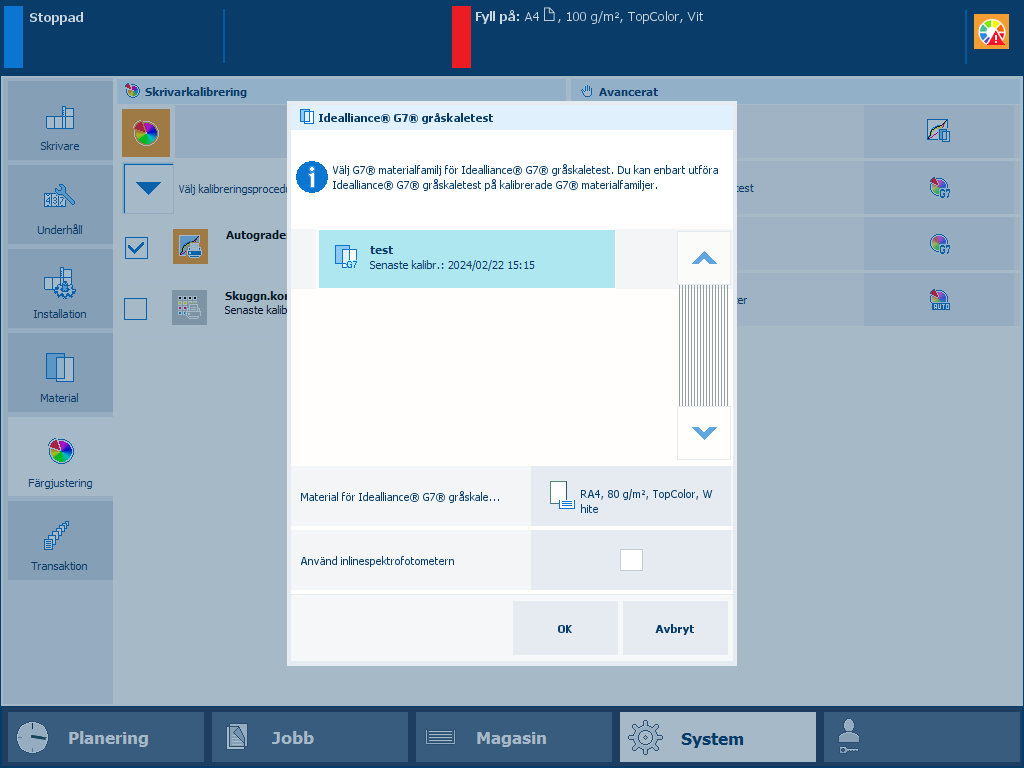
i1Pro3 spektrofotometer (i1Pro2 stöds också)
Kalibrera skrivaren.
Du måste alltid utföra en skrivarkalibrering innan du fortsätter med den här proceduren.
Kalibrera materialfamiljen för det material som du vill validera.
Du måste alltid utföra en materialfamiljkalibrering innan du fortsätter med den här proceduren.
Om tillämpligt, anslut i1Pro3-spektrofotometern till USB-porten på kontrollpanelen.
Tryck på .
Välj en G7®-materialfamilj.
Välj materialet för testet.
Systemet visar standardmaterialet.
Ladda materialet du har valt.
Tryck på [OK].
Följ anvisningarna på manöverpanelen.
När du har utfört G7®-gråskaletest visar feedbackfönstret resultaten av proceduren.
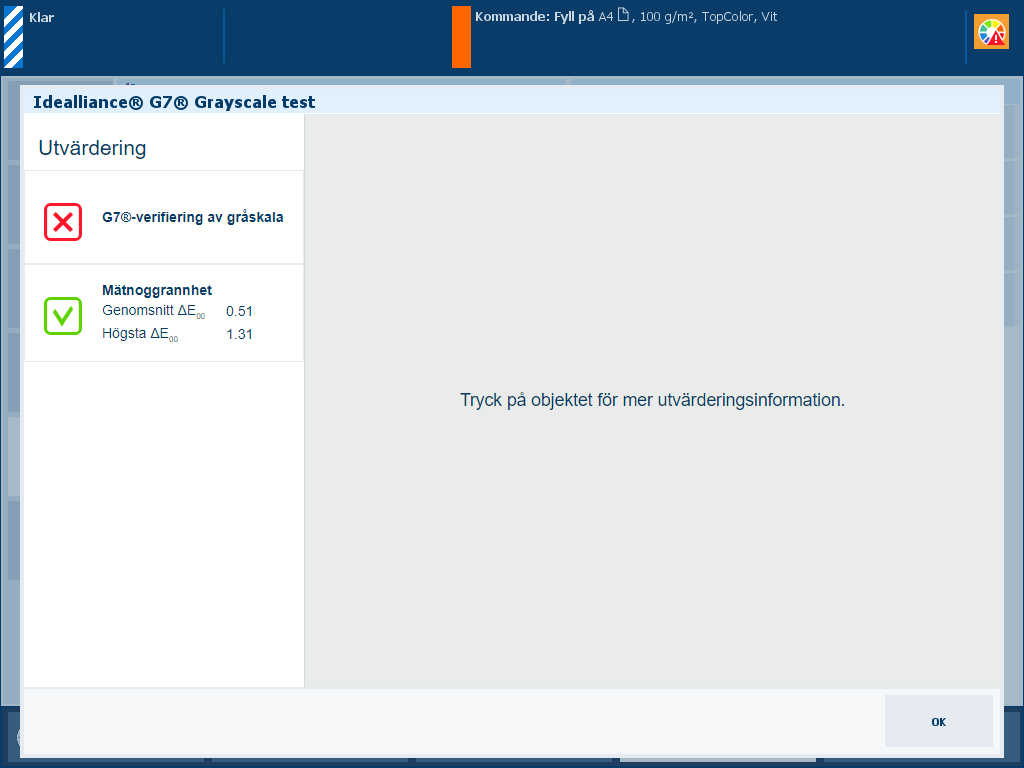 Feedbackfönster för G7®-verifiering
Feedbackfönster för G7®-verifieringNär två gröna bockmarkeringar visas trycker du på [OK] för att fortsätta.
Om du ser ett rött kryss använder du tabellen nedan för att utvärdera resultatet innan du klickar på [OK] för att fortsätta.
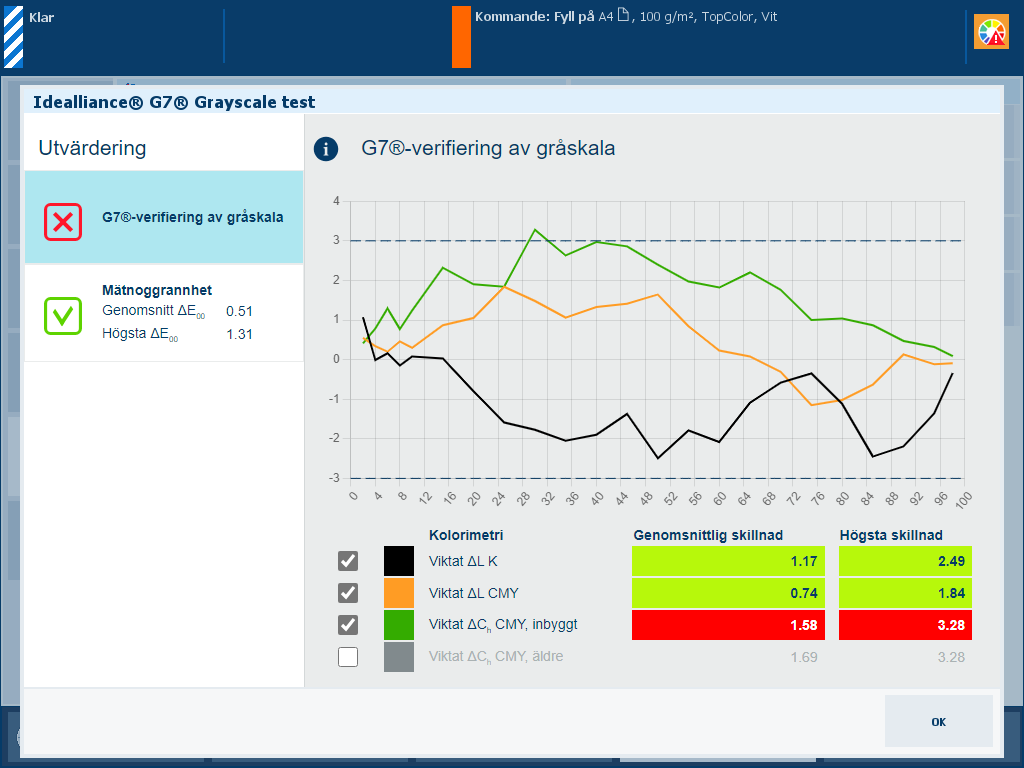
|
Beskrivning Informationen i [G7®-verifiering av gråskala] anger den färgnoggrannhet som erhålls med aktuellt skrivartillstånd, använt material och motsvarande utmatningsprofil. Diagrammet visar per färgkanal har hur nära de uppmätta värdena motsvarar G7®-målvärdena. Toleranserna visas med streckade linjer. |
|
Utvärdering
|
|
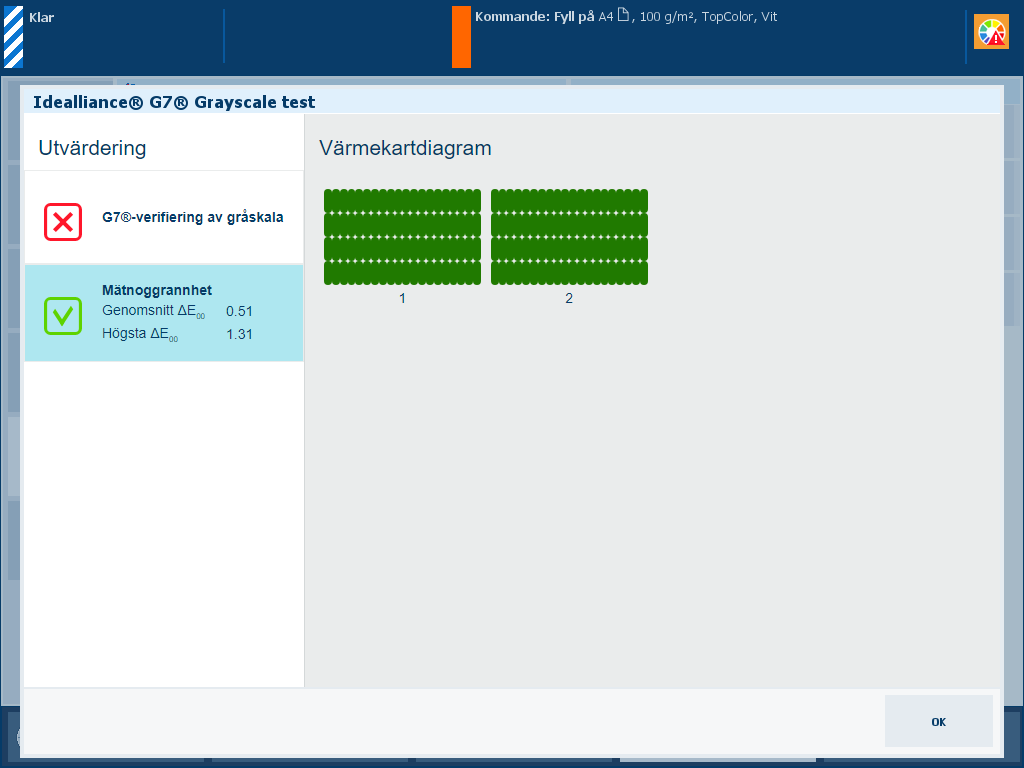
|
Beskrivning ΔE-värdena för [Mätnoggrannhet] anger med vilken noggrannhet patcharna ska skrivas ut och mätas. Kontrollpanelen visar en värmekarta där patcharnas placering motsvarar det utskrivna diagrammet. |
|
Utvärdering
|
|
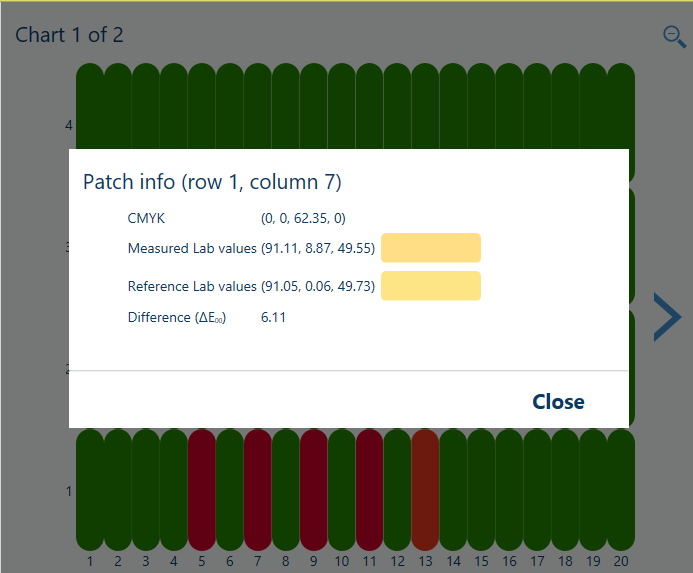
|
Alternativ för att förbättra färgkvalitet
|
När du vill skriva ut en detaljerad rapport över det utförda G7®-gråskaletestet, tryck på [OK].
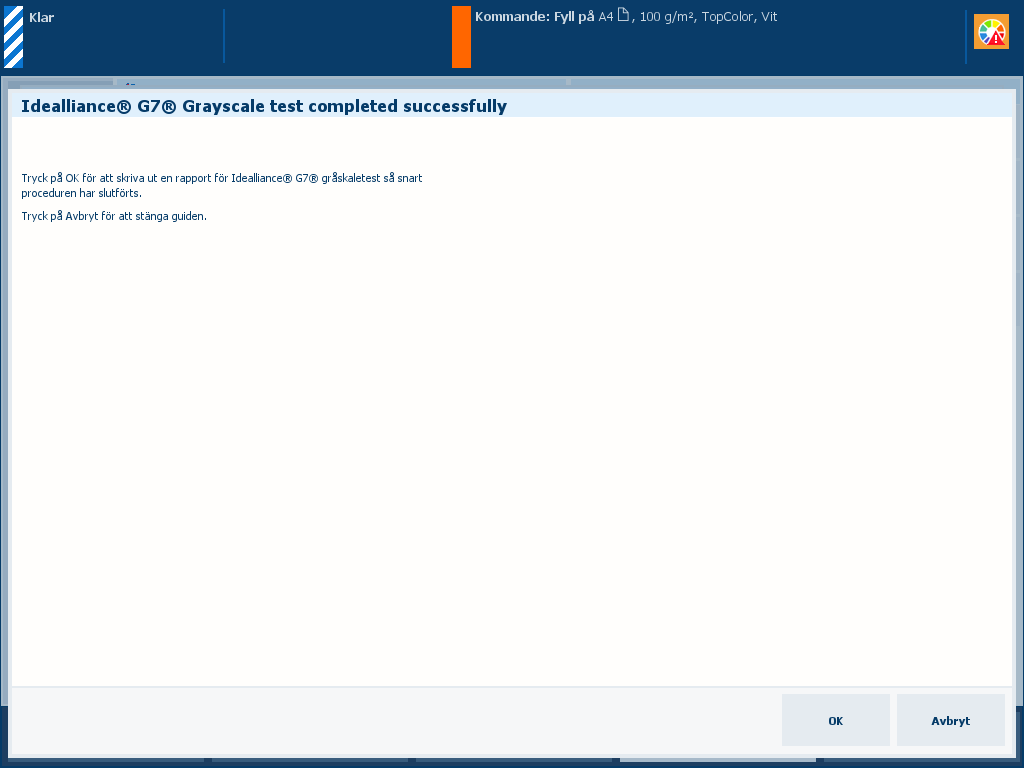 Alternativ för att skriva ut en detaljerad rapport
Alternativ för att skriva ut en detaljerad rapportDu kan också hämta en detaljerad rapport om det utförda G7®-gråskaletestet i Settings Editor.
Plats: .
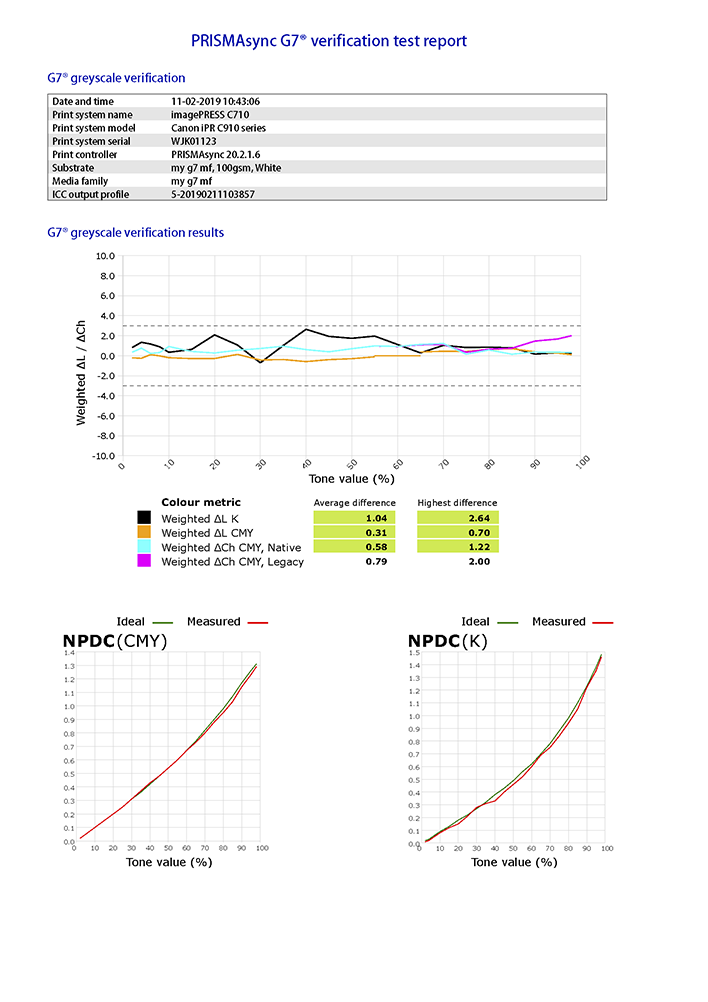 Exempel på G7®-gråskaletestrapport
Exempel på G7®-gråskaletestrapport